BlackmagicDesignのDaVinciResolve15のオファーいくつかの拡張効果。特に2つについて知っておくべきことは次のとおりです。
Resolve 15の新機能の分解を続けて、本日、Resolveの広範なエフェクトライブラリで利用できるようになった2つの新しいエフェクト(ResolveFX)を見ていきます。
ResolveFXには、フィルムの損傷、フリッカーの追加、ダストバスター、デフリッカー、自動汚れ除去、パッチの交換、レンズの反射、絞りの回折など、いくつかの新しい追加機能があります。 (ただし、Resolve 15の無料バージョンでは、フィルムの損傷とフリッカーの追加のみが利用可能です。)
新しい効果について話し合うとき、効果の特徴をリストするだけではあまり役に立たないことがよくあります。 (これがマニュアルの目的です。)ただし、これらのエフェクトの多くは完全にショット固有であり、ポイントAとポイントBでライトセーバーエフェクトを適用する方法を説明するほど普遍的ではありません。したがって、レンズの反射とフィルムの損傷の効果。前のショットで表示された反射と一致させ、クリップをアーカイブの戦争映像のように見せます。
見てみましょう。
レンズ反射(レンズフレアではない)は、記録を開始する前に通常除去する必要がある視覚要素です。光漏れや、下の図でわかるように、可変NDフィルターでの反射など、さまざまな原因で反射が発生する可能性があります。これは、積み重ねられた偏光フィルターによって引き起こされる一般的な問題です。

ポストプロダクションで反射を追加することは、レンズフレアを追加することとは少し異なります。リフレクションを使用すると、シーン自体の要素がイメージに反映されます。上の図では、ウィンドウフレームの一部が右下隅で反転しているのがわかります。

Resolve 15では、この問題に役立つレンズ反射効果が得られます。フレアを操作するのと同じように、エフェクトの使用にはいくつかの制約があります。たとえば、効果を維持するには、フレームに明るい光源が必要です。これがないと、効果は現れません。リフレクションFXをクリップに適用する方法を見てみましょう。
まず、編集ページではこの効果を使用できないため、カラーページに移動する必要があります。新しいノードを作成したら、エフェクトパネルを開き、[ResolveFX light]まで下にスクロールして、[LensReflection]を見つけます。一般的に、Resolveには、あちこちでわずかな調整が必要なプリセットとプラグインがあります。ただし、この効果はその1つではありません。ショットで信じられるように見えるように、生成する反射をカスタマイズする必要があります。
デフォルトでは、レンズの反射効果は次のようになります。
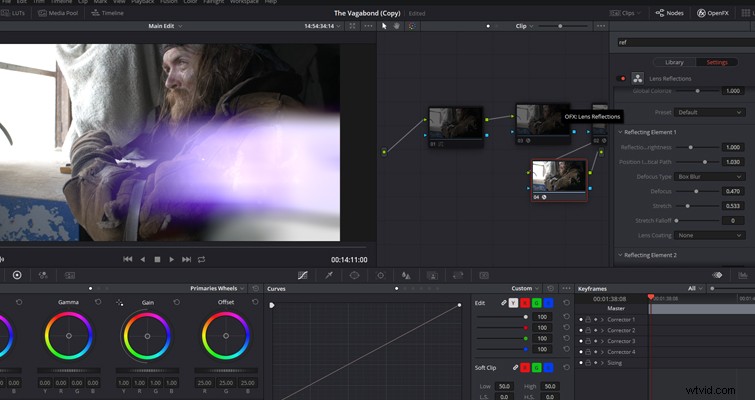
ただし、別のショットに反射効果を適用すると、生成される反射が異なることがわかります。これは、反射がショットの輝度値に依存するためです。そのため、フレーム内に明るい光源を配置することが不可欠です。そうしないと、この効果は機能しません。また、レンズフレアとは異なり、反射にはトラッキングが必要ありません。 Resolveは、相関関係の反射をショットのハイライトに自動的に移動します。
現時点では、デフォルトの効果は実際の反射とはまったく異なります。ありがたいことに、さまざまなプリセットから始めることができます。プレーンなプリセットを使用すると、様式化された効果が少なくなります。
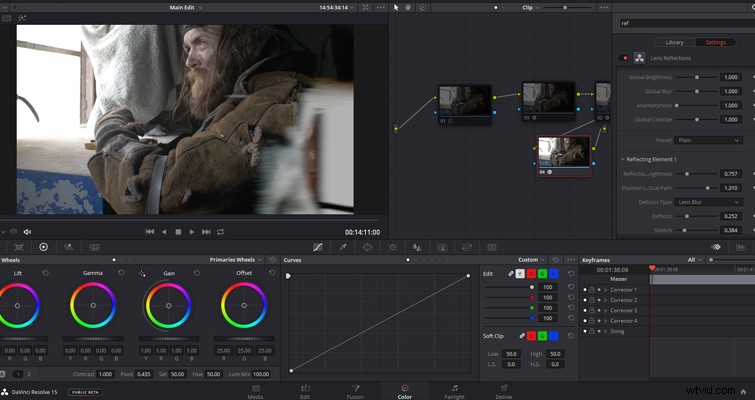
Reflection FXパネルにはさまざまなコントロール設定が表示されますが、反射をリアルに見せるために使用する主な設定は、分離コントロールとグローバルコントロールです。分離コントロールは、どのハイライトがレンズ反射を生成するかを決定し、グローバルコントロールは、明るさや色付けなどの反射のプロパティの全体的なコマンドを提供します。
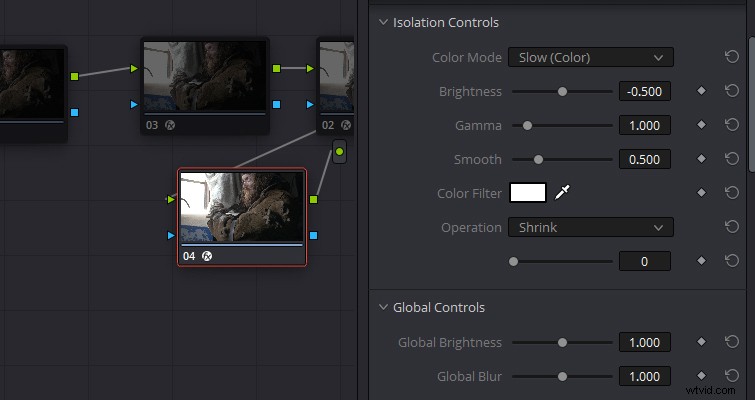
生成された反射を有機反射と比較すると、それほどシャープではないことがわかります。したがって、鋭いエッジを減らすために、「スムーズ」を最大値まで増やします。元の反射も非常に透明ですが、生成された反射は主に表示されます。ただし、コントロール設定には不透明度パラメータはありません。なんで?効果はフレームのハイライトに依存することを覚えておいてください。したがって、反射の不透明度を下げるには、明るさを下げるか、ガンマを上げる必要があります。ガンマが増加すると不透明度の値が減少し、明るさが減少すると不透明度の値が減少しますが、反射の領域も減少します。
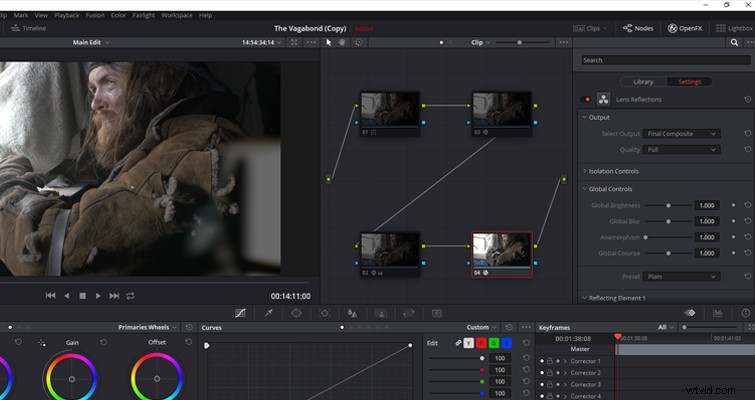
反射はよりリアルに見え始めています。最後に、元の色と一致するようにわずかに緑の色合いを追加します。また、このノードに粒子を追加して、反射をより有機的に見せます。

フッテージをセルロイドで撮影したように(またはVHS転送のように)見せることは、間違いなく最も人気のあるポストプロダクション手法の1つです。 RocketStock.comなどのウェブサイトからスキャンしたフィルムグレインを購入することから、FilmConvertなどのフィルム生成プラグインまで、いくつかのリソースがこの外観を実現するのに役立ちます。ただし、これらのリソースはフッテージに魅力的なフィルムグレインを追加しますが、古くて着用されているように見せることはどうでしょうか。 Resolve 15には、1900年代初頭の長い間失われた遺物のようにクリップを表示するFilmDamageプラグインが含まれています。
エフェクトを使用して、クリップを第二次世界大戦のアーカイブからのもののように見せましょう(クリエイティブな余裕があります)。効果を最初に適用したとき、それは正しく見えません。一般的なストック映像のように見えます。

これは、必要な結果を得るために設定を深く掘り下げる必要があるもう1つの効果です。使用できるコントロールパネルは4つあります。ぼかしとシフト、汚れの追加、引っかき傷の追加、ケラレの追加です。
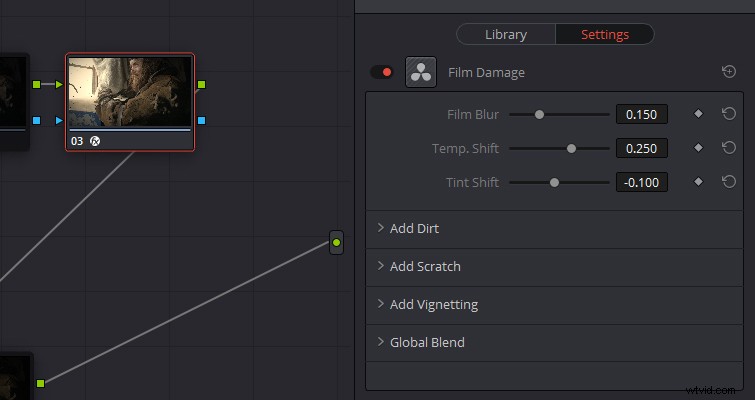
最初のパネルは、画像全体の基礎を変更する場所です。これは、ブラーの増減、温度シフト、および色合いシフトを使用して行うことができます。デフォルトの温度と色合いは、フッテージにセピア感を与えるのに問題はありませんが、それでも今日のテクノロジーのシャープネスは高すぎると思うので、フィルムのぼかしを1.5から2に増やす必要があります。

もちろん、ダートパネルは汚れを制御し、スクラッチパネルはスクラッチを制御します。デフォルトの汚れは、プリセットに関する私の問題が発生する場所です。それは非常に間違っているように見えます。したがって、密度を下げ、汚れのサイズを小さくし、汚れのぼかしを増やします。これにより、元のメディアとより有機的にブレンドされます。

デフォルトのスクラッチ値で問題ないと思います。ただし、汚れに合わせてぼかしを増やしていきます。最後のコントロールパネルはビネット用で、ビネットの焦点係数を上げるだけです。
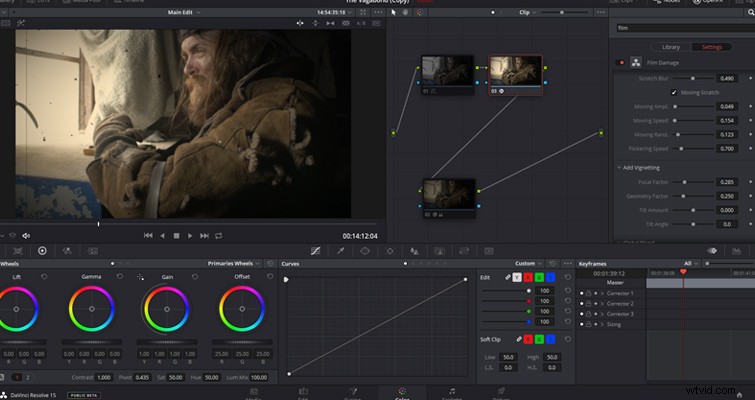
最後に、白黒フィルムグレード、手ぶれ、4:3レターボックスを追加しました。
前

後

完成した結果には非常に満足しています。これには、外部プラグインや追加の費用は必要ありませんでした。
Lewis McGregorは、DaVinciResolveの認定トレーナーです。
